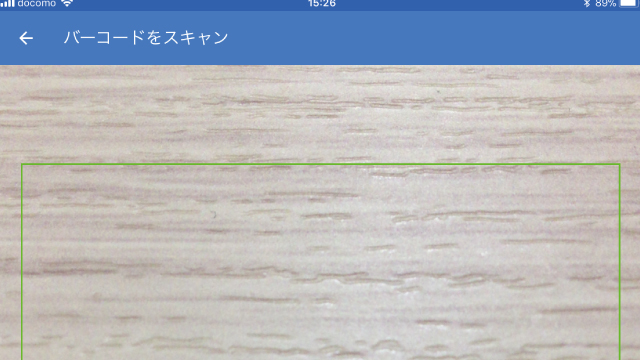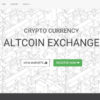仮想通貨取引所の「2段階認証」とは何? やり方・簡単にする方法
仮想通貨の取引所に口座を開設すると、ほぼすべての取引所で「2段階認証」というやつの設定をすすめられる。
この2段階認証、別に設定しなくても取引はできるし、ちょっとめんどくさそうなので設定せずに取引している人も多いのではないかと思います。
しかし、2段階認証を設定しているのといないのではセキュリティ上雲泥の差!!
ビットコインがハッカーに盗まれた!!不正送金された!!となる前に、設定しておくのもいいんではないでしょうか?
ということで、ごく簡単にささっと説明しますよっと。
仮想通貨取引所などにログインする時、通常メールアドレスとパスワードとか、アカウントとパスワードの組み合わせで認証することが多いです。
でも、メールアドレスやアカウントって晒してしまっていること多いですし、パスワードも頻繁に変更する人もいませんよね…
人によってはいろんなサイトでおんなじパスワード使っているなんて平和な人も…
PCでなんかのフリーソフトをダウンロードした拍子にスパイウェアも一緒にインストールされてしまってパスワード抜かれる危険性もあるし、ハッカーが取引所のサーバに侵入してアカウントとパスワード流出する可能性もありまっせ!!
で、2段階認証ちゅうのは、ログインしようとすると自分のスマートフォンやタブレットにSMSなどで6桁の数字が送信されてきて、そいつも入力しないとログインできないという認証方式なんすよ!!
登録したスマートフォンやタブレットを持っていないとログインできないので、セキュリティ的には超強力です!!
「SMS?え?めんどくさ…」と思ったそこのアナタ!!
大丈夫です!!
「Google Authenticator」といアプリを使えばいちいちSMSで受信しなくていいのでそんなにめんどくさくないですよ!!
ではまずアプリをインストールしましょう。
iPhoneやiPadなどiOSの方はこちら、アンドロイド端末の方はこちらからダウンロードできます。
▼下部の「設定を開始」をタップして「バーコードをスキャン」をタップ
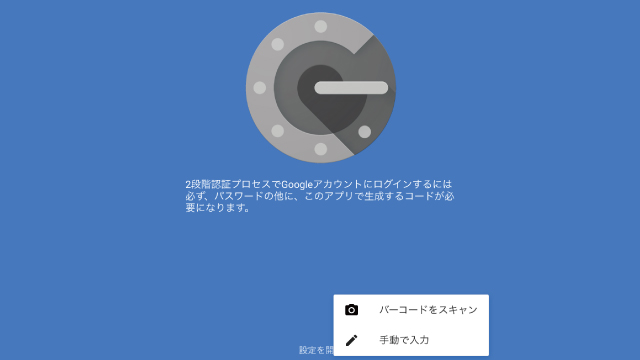
bitflyerの場合、PCサイトにログイン後に[設定]から[セキュリティ設定]の[二段階認証設定を変更する]で一度メールによる認証をしてから[認証アプリを使う]に変更して表示されるQRコード
zaifの場合、PCサイトにログイン後に[アカウント]から[セキュリティ]の[2段階認証]に表示されるQRコード
coincheckの場合、PCサイトにログイン後に[設定]から[二段階認証]で[設定する]をクリックして表示されるQRコード
bittradeの場合、PCサイトにログイン後に[アカウント]から[セキュリティ]の[2段階認証]の[設定]をクリックして表示されるQRコード
をバーコードリーダーで読み取ります。
アプリに6桁の数字が表示されるのでそれをQRコード近辺にある入力ボックスに入力して初期設定を完了します。
▼初期設定が終わったアプリを起動すると以下のような画面になり、30秒ごとに6桁の数字が自動的に変化します。(赤色で隠してある部分はサイト名とアカウント名、右上の鉛筆アイコンを押すと自分でわかりやすいように編集可)

各サイトにログインする時、アカウントとパスワードを入力してログインしようとすると、2段階認証の数字を聞かれますので、アプリを起動してその時表示されている6桁の数字を入力すればOKということです。
Google Authenticatorのアプリをインストールした同じスマホやタブレットでサイトにログインする場合、表示された数字をタップするとクリップボードに6桁の数字がコピーされるので、ペーストするだけでOKです!!
▼2サイト目以降は右上の[+]をタップして「バーコードをスキャン」で同様に追加できます!!
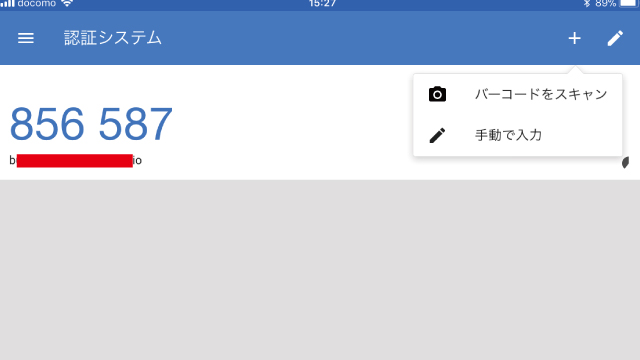
ちなみに機種変更や端末の紛失・盗難の場合サポートに問い合わせる必要があるので、紛失・盗難は仕方ないとしても機種変更の前には2段階認証の解除をお忘れなく…
ろくちゃん
最新記事 by ろくちゃん (全て見る)
- 円安バーツ高でも定宿に使えるパタヤの安宿9選レビュー - 2024年6月5日
- 50代おっさんが初海外旅行でタイに行って学んだ3つの注意点!! - 2023年6月5日
- 2021年9月までのデータしか学習していないChatGPTにルフィグループについて質問してみた - 2023年3月3日
- Lollapalooza2022にunderscoresが出演したよ!! - 2022年8月28日
- 【最新情報】underscoresのHeckのOfficial Videoが発表されたよ!! - 2022年7月9日